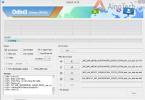Слайдер - это один из тех элементов, которые вы видите почти на каждом сайте. Их легко реализовать, и они почти всегда выглядят великолепно, если вы используете убедительные изображения. Кроме того, вы можете делать забавные вещи используя слайдер для WordPress, например добавлять эффекты перехода к нему.
Однако слайдеры не являются функциональными возможностями WordPress, поэтому вам понадобятся плагины для их добавления. В этой статье мы научим вас делать это всего за три шага:
- Установите слайдер WordPress и добавьте медиа, которое вы хотите использовать.
- Настройте свой слайдер для WordPress.
- Разместите новый слайдер там, где вы хотите, чтобы он отображался.
Как только это будет сделано, мы также познакомим вас с некоторыми лучшими плагинами слайдера WordPress, чтобы вы знали, какие у вас есть варианты. Давайте доберёмся до этого!
Зачем вам нужен слайдер для WordPress
Слайдеры - это простые функции, но если вы выберете правильные изображения, они могут выглядеть потрясающе.
Слайдер (или карусель для WordPress) на самом деле довольно простая функция. Слайдер - это набор изображений, которые вы поворачиваете, используя кнопки или ожидая автоматического перехода. Другими словами, это слайд-шоу из изображений.
Однако, с помощью слайдера вы можете сделать гораздо больше. Вы также можете добавить забавные эффекты перехода к нему, изменить его текст, создать уникальные кнопки и многое другое. Короче говоря, есть много способов перейти от скучного, обычного слайдера к чему-то, что действительно выделяет вашу веб-страницу.
Что касается того, когда имеет смысл использовать слайдеры, это зависит от вашего веб-сайта и целей. Многие сайты используют так называемые “hero” слайдеры, которые размещаются в верхней части веб-страницы в качестве альтернативного заголовка. Вы можете увидеть пример в действии в начале этого раздела.
Помимо таких слайдеров, вы также можете размещать отзывы клиентов, например так:

В конечном счёте, слайдеры являются прекрасным дополнением практически к любому веб-сайту. Тем не менее, их лучше всего использовать для практических целей, таких как демонстрация большого количества изображений в небольшом пространстве, а не просто как украшение. Они также добавляют немного приятной интерактивности на ваш сайт, что является отличным способом повысить заинтересованность пользователей (англ).
Как создать слайдер для WordPress (за 3 шага)
В следующих нескольких разделах мы расскажем вам, как создать слайдер для WordPress с помощью Master Slider . Мы выбрали этот плагин, потому что он прост в использовании, предлагает множество интересных функций и позволяет вам установить столько слайдеров, сколько вы хотите.
После этого мы познакомим вас с некоторыми плагинами для карусели WordPress, которые вы можете использовать, и поговорим подробнее о самом Master Slider. А пока, установите Master Slider (англ) для начала!
Шаг 1: настройте слайдер WordPress и добавьте медиа, которое хотите использовать
Как только вы активируете плагин Master Slider , вы найдёте новую вкладку Master Slider на своей панели. Там вы увидите список всех ваших слайдеров WordPress (который должен быть пустым прямо сейчас). Идём дальше и нажимаем кнопку Создать новый слайдер :

Плагин спросит вас, какой тип слайдера вы хотите установить. Вы можете выбрать один из восьми вариантов, включая горизонтальные ползунки с миниатюрами и без них:

В этом руководстве мы настроим простой пользовательский слайдер, чтобы вы могли увидеть, как работает весь процесс. Так что выберите эту опцию и нажмите кнопку CREATE .
Затем плагин отправит вас во вкладку SLIDES вашего нового элемента. Здесь вы можете добавить все изображения, которые вы хотите включить в свой слайдер, с помощью WordPress Media Uploader или выбрать существующие изображения из вашей библиотеки:

После добавления нескольких фотографий вкладка SLIDES должна выглядеть примерно так:

Ваши изображения готовы к работе. Держите эту вкладку открытой и переходите к следующему шагу.
Шаг 2: Настройте слайдер WordPress
Затем вы можете настроить способ работы слайдера WordPress. Для этого перейдите к разделу Background во вкладке SLIDES . Для каждого из ваших слайдов вы можете настроить уникальный фон, используя выбранное изображение, а также любые цвета и текст, которые вам нравятся:

Прямо сейчас мы настроим простой слайдер для WordPress, используя все загруженные нами изображения. Если вы прокрутите вниз, вы увидите, как каждое изображение будет отображаться на слайдере. Также есть кнопка Preview , которую вы можете выбрать, чтобы увидеть, как формируется ваш слайдер WordPress:
Когда вы закончите здесь, вам нужно перейти во вкладку SLIDER CONTROLS . Там вы можете выбрать, какой тип элементов управления ваш слайдер будет использовать. Настройка по умолчанию называется Arrows , и вы, вероятно, можете догадаться, как они выглядят:

Конечно, вы можете выбрать любую схему управления по своему усмотрению. Затем вам нужно перейти во вкладку SLIDER SETTINGS , где вы можете ещё больше настроить свой слайдер для WordPress.
Например, вы найдёте опции, которые позволят вам настроить ширину и высоту слайдера. Вы можете задать имя, которое появится во вкладке Master Slider :

Если вы прокрутите немного дальше, вы также можете добавить простые эффекты перехода к слайдеру. Имейте в виду, что бесплатная версия Master Slider включает в себя только два эффекта: Normal и Fade . Мы рекомендуем первый вариант, так как он предлагает аккуратный переход для вашего слайдера WordPress:
Наконец, вы также можете поиграть со скинами, прокрутив вниз до раздела Appearance . Это шаблоны слайдеров, которые позволяют изменять его внешний вид.
До сих пор мы демонстрировали обложку по умолчанию в наших примерах, но есть и другие замечательные варианты, с которыми вы можете поиграть. Вы даже можете в слайдеры WordPress, если вам нравятся такие вещи:

Закончив настройку стиля слайдера для WordPress, нажмите на кнопку Сохранить изменения и перейдите к последнему шагу.
Шаг 3: Разместите новый слайдер там, где вы хотите, чтобы он отображался
Теперь ваш слайдер для WordPress готов, поэтому осталось только разместить его на своем веб-сайте. Этот процесс прост, так как плагин Master Slider генерирует шорткод для каждого созданного вами слайдера.
Чтобы найти эти шорткоды, перейдите во вкладку Master Slider на панели инструментов и посмотрите под столбцом Шорткод :

Скопируйте шорткод для слайдера, который вы хотите разместить на своём сайте, а затем откройте редактор страницы или поста, куда вы хотите его поместить. Просто вставьте шорткод туда, где вы хотите, чтобы ваш слайдер WordPress отображался, как в примере ниже:

Если вы проверите свою страницу, в интерфейсе она должна выглядеть примерно так:

Помните, что вы можете создать столько слайдеров, сколько захотите, используя плагин Master Slider. Вы даже можете удалить те, которые больше не хотите использовать, во вкладке Master Slider , нажав кнопку Удалить рядом с любым из них:

Теперь вы можете приступить к созданию лучшего WordPress слайдера для вашего сайта! Однако, прежде чем мы закончим, давайте рассмотрим несколько альтернативных вариантов плагинов.
5 лучших плагинов WordPress Slider
Мы уже видели один из лучших плагинов для слайдеров WordPress в действии. Однако у нас пока не было возможности познакомить вас со всеми его функциями. Давайте сделаем это сейчас, а затем покажем вам несколько других лучших решений, которые вы можете использовать, если Master Slider вам не по вкусу.
1. Master Slider

Вы уже знакомы с Master Slider , поэтому давайте перейдём непосредственно к тому, что вы, возможно, не знаете о плагине. Наряду с возможностью создания слайдеров WordPress, этот плагин также обеспечивает полную адаптивность. Он работает с сенсорной навигацией, поэтому он идеально подходит для мобильных веб-сайтов и создан для работы с поисковыми системами.
Ключевые особенности:
- Создавайте столько слайдеров, сколько хотите.
- Добавляйте слайдеры на свои страницы в WordPress, используя шорткоды.
- Настройте стиль слайдеров и эффекты перехода.
- Убедитесь, что ваши слайдеры полностью отзывчивы, без дополнительной настройки.
- Оптимизируйте содержание ваших слайдеров для поисковых систем.
Цена : Вы можете попробовать бесплатную версию Master Slider или выбрать полную премиум-версию.
2. Smart Slider 3

Smart Slider 3 предлагает много тех же функций, что и Master Slider. Тем не менее, он также имеет живой редактор drag-and-drop, который вы можете использовать для создания слайдеров. Если вы тот человек, которому нравится настраивать элементы вашего сайта, используя конструктор страниц, а не списки настроек, этот плагин может стать отличным вариантом.
Помимо этой функции, Smart Slider 3 также гарантирует, что ваши слайдеры по умолчанию готовы к использованию даже без дополнительных настроек. Кроме того, он включает в себя несколько шаблонов, которые вы можете использовать для быстрой настройки движков.
Ключевые особенности:
- Создавайте слайдеры WordPress с помощью редактора drag-and-drop.
- Используйте сторонние компоновщики страниц, такие как Divi и Beaver Builder вместе с плагином.
- Установите слайдеры по умолчанию.
- Выберите один из нескольких шаблонов, чтобы быстро запустить слайдеры.
- Добавьте несколько шрифтов к содержанию ваших слайдов.
Цена: Smart Slider 3 предлагает бесплатную базовую версию, а также несколько платных уровней.
3. MetaSlider

Что касается плагинов для слайдеров WordPress, мало что так популярно, как MetaSlider . На момент публикации этой статьи, насчитывающей почти 1 000 000 активных установок, она находится на вершине пищевой цепи плагинов.
В то время как MetaSlider не имеет гладкого интерфейса, как у других плагинов, которые мы рассмотрели до сих пор, он выигрывает, когда дело касается простоты использования. Добавить слайды легко, как и переставить, добавить текст и даже оптимизировать их метаданные. С другими плагинами вся эта работа может занять некоторое время, но MetaSlider упрощает работу благодаря простому и интуитивно понятному интерфейсу.
Ключевые особенности:
- Установите несколько слайдеров WordPress.
- Быстро добавьте слайды и измените их порядок.
- Добавьте текст к своим слайдам и займитесь поисковой оптимизацией (SEO).
- Настройте эффекты перехода ваших слайдеров.
- Добавьте слайдеры на любую из ваших страниц, используя шорткоды.
Цена: MetaSlider является бесплатным в каталоге плагинов WordPress, или вы можете получить премиум-лицензию с несколькими дополнительными функциями.
4. Slider by WD

Если вы тот человек, которому нравится настраивать каждую мелочь вашего веб-сайта, то Slider by WD , возможно, вам подойдёт. Он обладает множеством функций, которые отличают его от других плагинов для слайдеров, таких как поддержка нескольких слайдов, адаптивный дизайн и многое другое.
Где плагин действительно хорош, так это в том, сколько настроек вы можете сделать для каждого из ваших слайдов. Например, вы можете играть с их размерами, цветами и эффектами перехода. Вы даже можете импортировать и экспортировать слайдеры, чтобы скопировать их с одного сайта на другой. Наконец, плагин включает в себя возможность водяных знаков на ваших изображениях, которые могут пригодиться, если вам нужно защитить оригинальную работу.
Ключевые особенности:
- Установите мобильные слайдеры WordPress.
- Получите доступ к широкому спектру настроек для ваших слайдеров.
- Установите водяной знак на ваших слайдах, чтобы защитить их от кражи.
- Импортируйте и экспортируйте слайдеры, чтобы вы могли скопировать их с одного сайта на другой.
Цена: бесплатная версия Slider WD - надёжный инструмент, хотя вы также можете перейти на премиум-лицензию.
5. Slide Anything

До сих пор все плагины, о которых мы говорили, в основном сосредоточены на изображениях. Однако, как мы упоминали ранее, вы также можете использовать слайдеры WordPress для других целей. Вы можете демонстрировать отзывы клиентов и многое другое.
Плагин Slide Anything позволяет вам устанавливать слайдеры, используя практически любой тип контента, который вы хотите. Наряду с изображениями и текстом, он также позволяет использовать HTML и даже шорткоды, которые могут создавать забавные комбинации. Кроме того, этот плагин включает в себя некоторые забавные функции, такие как бесконечная прокрутка (так что ваш слайдер зацикливается). Также в этом плагине есть целая коллекция классных эффектов перехода и многое другое.
Ключевые особенности:
- Установите ползунки, используя любой тип контента, который вы хотите.
- Выберите один из нескольких эффектов перехода для ваших слайдов.
- Используйте шорткоды в ваших слайдерах.
Цена: Вы можете бесплатно воспользоваться Slide Anything Pro или получить доступ к нескольким дополнительным функциям (например, всплывающим окнам) в премиум-версии.
Заключение
Есть причина, почему слайдеры так популярны. Всё, что вам нужно сделать, это выбрать несколько изображений, добавить эффект перехода или два, и, возможно, включить некоторый текст, и у вас есть элемент, который отлично выглядит в любом месте вашего сайта (особенно в качестве заголовка). С WordPress вы можете легко настроить слайдер, используя ваш любимый плагин. Мы неравнодушны к Master Slider из-за его богатства функций, но есть и много других отличных вариантов.
У вас уже есть опыт настройки слайдера WordPress? Расскажите о нём в разделе комментариев ниже!
Согласитесь, что наличие слайдера изображений на сайте выглядит довольно красиво. Слайдер на главной странице сайта – это не только стильный внешний вид, но также и хорошая информативность тематики Вашего сайта для посетителей.
Слайдер будем создавать с помощью популярного плагина Meta Slider , а тестировать его работу – на теме Twenty Sixteen .
Создание слайдера
Итак, после установки и активации плагина в админ-панели появится новый пункт меню Meta Slider , при переходе по которому Вы попадете в основное окно слайдера.
Так как не создано ни одного слайда, тут присутствует только одна единственная кнопка с надписью “Создайте Ваше первое слайд-шоу ”. После ее нажатия откроется окно Вашего первого слайдера.

Итак, Вы создали пустой слайдер, который по умолчанию имеет название Новый слайдер . Если нужно его нужно переименовать, то это можно сделать, щелкнув по вкладке слева вверху и ввести новое имя.

Итак, слайдер создан, теперь нужно в него добавить слайды, что можно сделать, нажав кнопку справа Добавить слайд . После добавления всех фото, окно будет иметь следующий вид:

Перед публикацией слайдера на сайте можно ознакомится с параметрами, которые предлагает плагин.
Первое, о чем следует сказать, – это удаление какого-либо слайда. Для этого потребуется навести курсор на картинку слайда, где появится красный значок корзины, и нажать на нее.

На странице редактора слайдера также можно указать его размер, эффект переключения, внешний вид.

Кроме того, Вам доступны и дополнительные настройки: растягивание слайдера на всю ширину, выравнивание по центру, автоматическое воспроизведение слайдов, “умная” обрезка фото, показ слайдов в обратном порядке, время переключения слайдов, время показа и пр.

Итак, после добавления всех нужных слайдов и настройки необходимо нажать кнопку Сохранить . Таким образом Вы создали слайдер фотографий.
Вывод слайдера на сайте
Теперь его нужно вывести на сайте. Для этого плагин предлагает два варианта: показать слайдер на отдельной странице или вставить специальный код в шаблон темы.
Чтобы показать на отдельной странице, первым делом необходимо создать страницу (Страницы -> Добавить новую ), в которой вставить специальный шорткод, который Вам предлагает плагин. Его можно увидеть в окне редактирования слайдера (в нашем случае это ).

После публикации страницы Вы сможете на ней увидеть Ваш слайдер.

Для вставки слайдера в тему Вашего сайта (напомним, что мы используем тему Twenty Sixteen ) необходимо сделать изменения в файлах темы. Для этого следует перейти Внешний вид -> Редактор , выбрать тему Twenty Sixteen и в списке доступных файлов темы найти Заголовок header.php .

Теперь в коде найти строчку